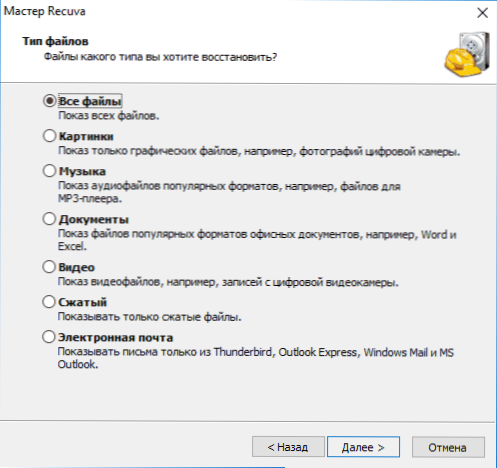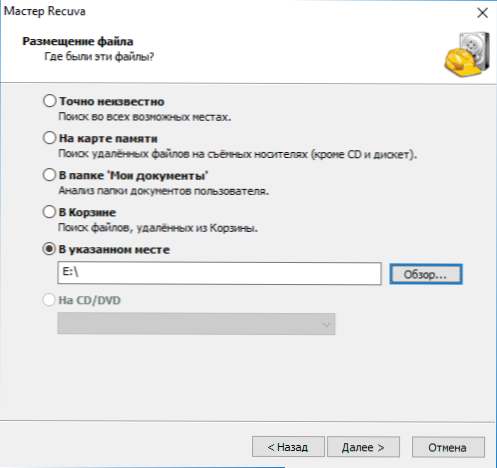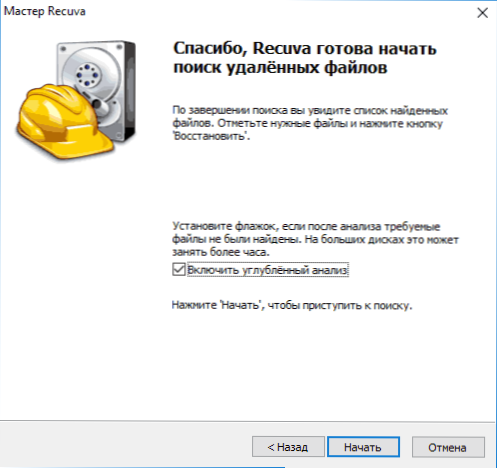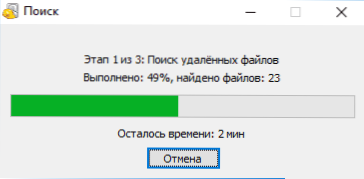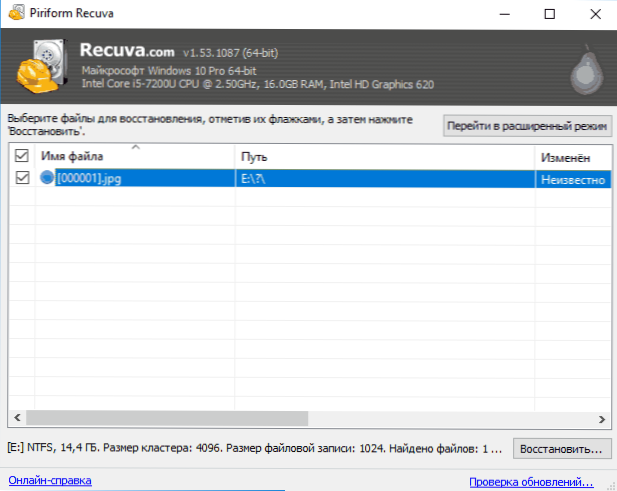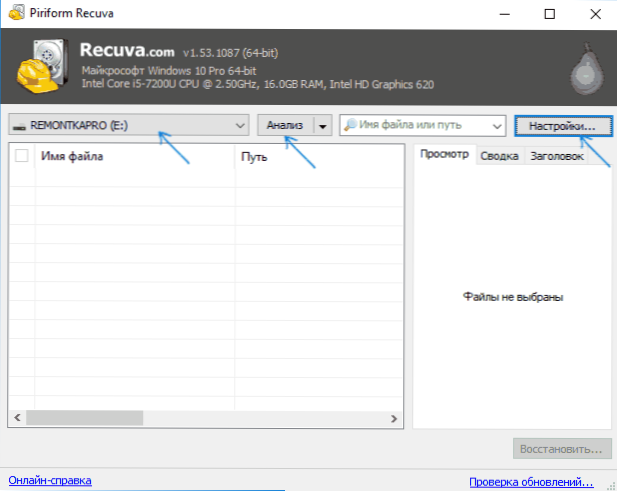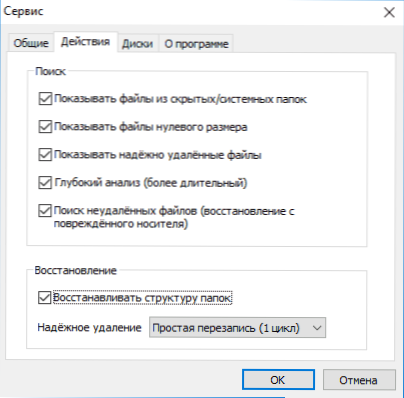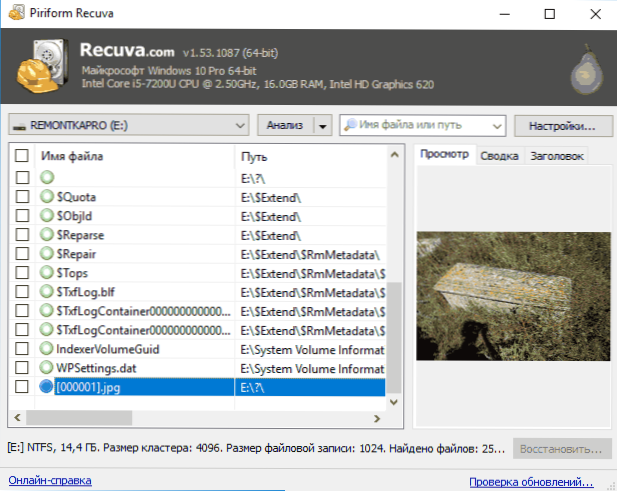Darmowy program Recuva jest jednym z najpopularniejszych narzędzi do odzyskiwania danych z pamięci flash, karty pamięci, dysku twardego lub innego dysku w systemach plików NTFS, FAT32 i ExFAT o dobrej reputacji (od tych samych programistów co znane narzędzie CCleaner).
Darmowy program Recuva jest jednym z najpopularniejszych narzędzi do odzyskiwania danych z pamięci flash, karty pamięci, dysku twardego lub innego dysku w systemach plików NTFS, FAT32 i ExFAT o dobrej reputacji (od tych samych programistów co znane narzędzie CCleaner).
Wśród zalet programu: łatwość obsługi nawet dla początkującego użytkownika, bezpieczeństwo, rosyjski język interfejsu, obecność przenośnej wersji, która nie wymaga instalacji na komputerze. Na braki i, w rzeczywistości, na proces przywracania plików w Recuva - w dalszej części recenzji. Zobacz także: Najlepsze oprogramowanie do odzyskiwania danych, bezpłatne oprogramowanie do odzyskiwania danych.
Proces odzyskiwania skasowanych plików za pomocą Recuva
Po uruchomieniu programu kreator przywracania otworzy się automatycznie, a po jego zamknięciu otworzy się interfejs programu lub tzw. Tryb zaawansowany.
Uwaga: jeśli Recuva została uruchomiona w języku angielskim, zamknij okno Kreatora odzyskiwania, klikając przycisk Anuluj, przejdź do menu Opcje - języki i wybierz Rosyjski.
Różnice nie są zauważalne, ale: podczas przywracania w trybie zaawansowanym zobaczysz podgląd obsługiwanych typów plików (na przykład zdjęcia),i w kreatorze - po prostu lista plików, które można przywrócić (ale jeśli chcesz, możesz przełączyć się z kreatora do trybu zaawansowanego).
Procedura odzyskiwania w kreatorze składa się z następujących kroków:
- Na pierwszym ekranie kliknij "Dalej", a następnie określ typ plików, które musisz znaleźć i odzyskać.
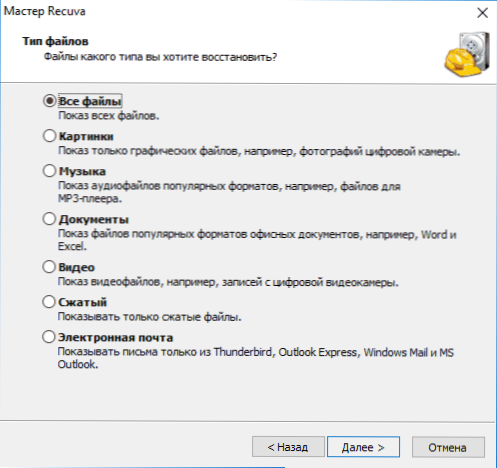
- Określ miejsce, w którym znajdowały się te pliki - może to być folder, z którego zostały usunięte, dysk flash, dysk twardy itp.
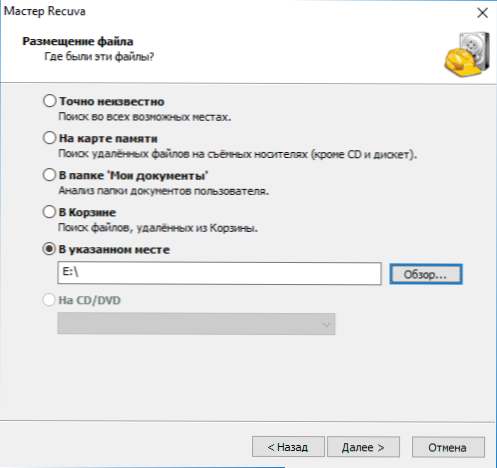
- Uwzględnij (lub nie dołączaj) dogłębną analizę. Zalecam jego włączenie - chociaż w tym przypadku wyszukiwanie trwa dłużej, ale możesz odzyskać więcej utraconych plików.
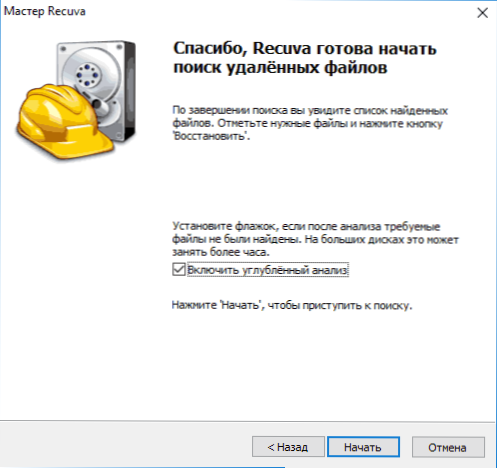
- Poczekaj na zakończenie wyszukiwania (na dysku flash USB 2.0 o pojemności 16 GB zajęło to około 5 minut).
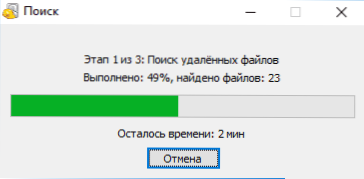
- Wybierz pliki, które chcesz przywrócić, kliknij przycisk "Przywróć" i określ lokalizację do zapisania. Ważne: Nie zapisuj danych na tym samym dysku, z którego pochodzi odzyskiwanie.
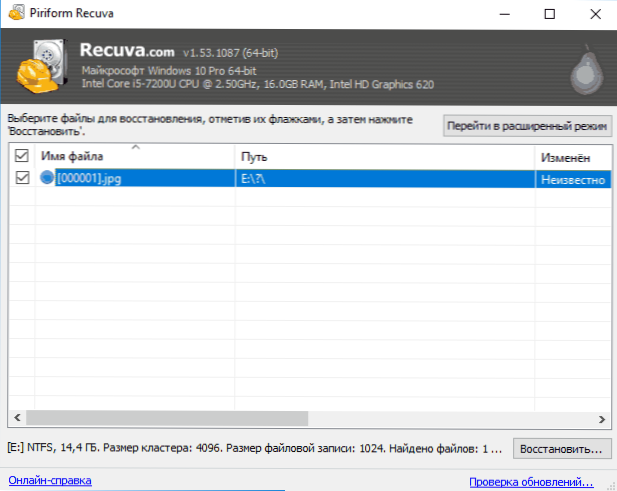
Pliki na liście mogą mieć zielony, żółty lub czerwony znak, w zależności od tego, jak dobrze są "zachowane" iz jakim prawdopodobieństwem można je przywrócić.
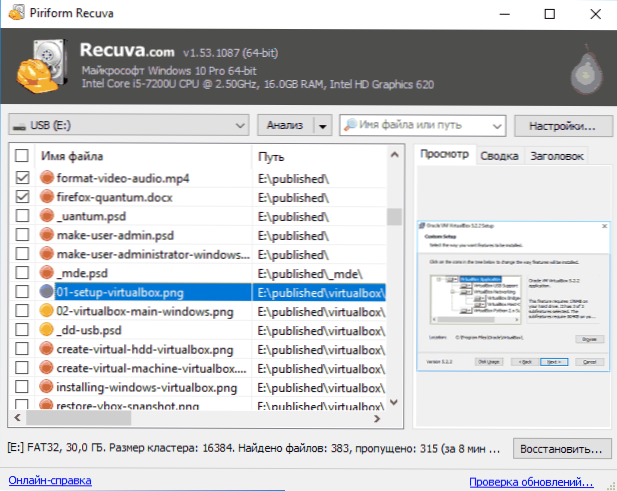
Jednak czasami z powodzeniem, bez błędów i uszkodzeń, pliki zaznaczone na czerwono są przywracane (jak na powyższym zrzucie ekranu), tj.nie powinno ich ominąć, jeśli jest coś ważnego.
Podczas odzyskiwania w trybie zaawansowanym proces nie jest dużo bardziej skomplikowany:
- Wybierz dysk, na którym chcesz znaleźć i odzyskać dane.
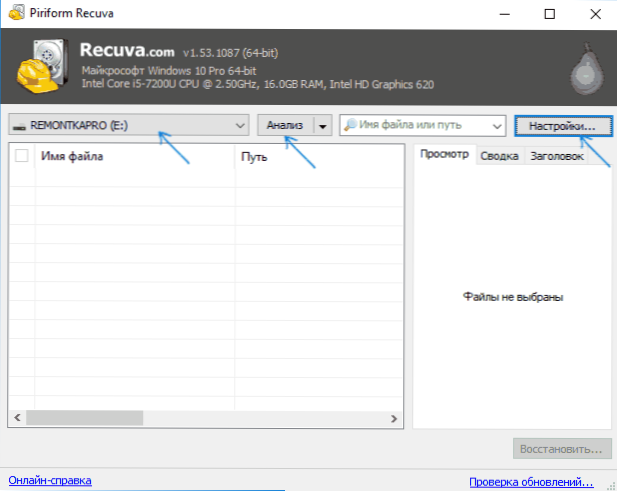
- Polecam przejść do Ustawienia i włączyć dogłębną analizę (inne parametry zgodnie z życzeniem). Opcja "Wyszukaj nieusunięte pliki" pozwala spróbować odzyskać nieczytelne pliki z uszkodzonego dysku.
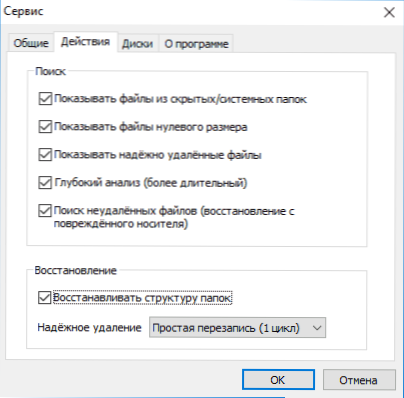
- Kliknij "Analizuj" i poczekaj na zakończenie wyszukiwania.
- Zostanie wyświetlona lista znalezionych plików z opcjami podglądu obsługiwanych typów (rozszerzeń).
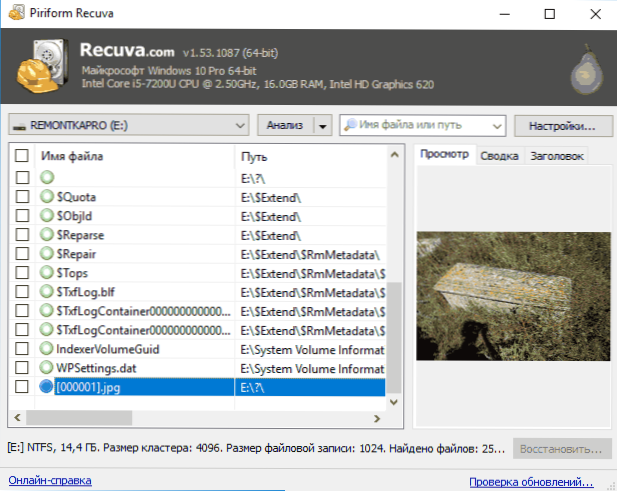
- Zaznacz pliki, które chcesz przywrócić, i określ lokalizację zapisu (nie używaj dysku, z którego odbywa się odzyskiwanie).
Przetestowałem Recuva z dyskiem flash ze zdjęciami i dokumentami sformatowanymi z jednego systemu plików na drugi (mój standardowy skrypt podczas pisania recenzji programów do odzyskiwania danych) i innym dyskiem USB, z którego wszystkie pliki zostały po prostu usunięte (nie w koszu).
Jeśli w pierwszym przypadku było tylko jedno zdjęcie (co jest dziwne, spodziewałem się jednego lub wszystkich), w drugim przypadku wszystkie dane, które znajdowały się na dysku flash przed usunięciem i pomimo niektórych z nich oznaczonych "czerwonym", wszystkie zostały pomyślnie przywrócone.
Pobierz bezpłatny program Recuva (zgodny z systemami Windows 10, 8 i Windows 7), aby odzyskać pliki z oficjalnej strony internetowej programu http://www.piriform.com/recuva/download (Nawiasem mówiąc, jeśli nie chcesz instalować programu, to na dole tej strony znajduje się link do strony Builds, gdzie dostępna jest wersja przenośna Recuva).
Odzyskiwanie danych z dysku flash w programie Recuva w trybie ręcznym - wideo
Wyniki
Podsumowując, możemy powiedzieć, że w przypadkach, w których po usunięciu plików nośnik pamięci - pamięć flash USB, dysk twardy lub coś innego - nie był już używany i nic na nich nie nagrano, Recuva może ci pomóc i przywrócić wszystko. W przypadku bardziej złożonych przypadków ten program działa w mniejszym stopniu i jest to jego główna wada. Jeśli chcesz odzyskać dane po sformatowaniu, mogę polecić Odzyskiwanie plików Puran lub PhotoRec.